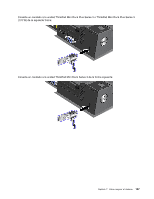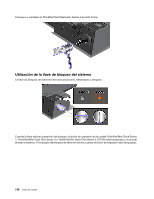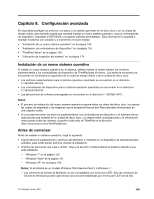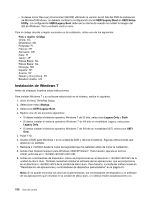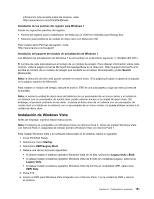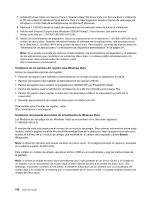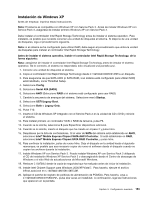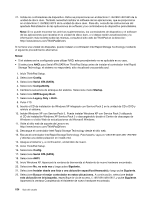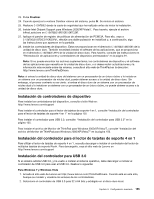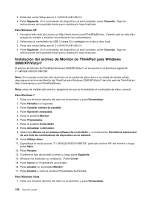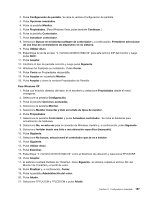Lenovo ThinkPad T420s (Spanish) User Guide - Page 170
Instale Windows Vista con Service Pack 2. Puede instalar Windows Vista con Service Pack 2 utilizando
 |
View all Lenovo ThinkPad T420s manuals
Add to My Manuals
Save this manual to your list of manuals |
Page 170 highlights
7. Instale Windows Vista con Service Pack 2. Puede instalar Windows Vista con Service Pack 2 utilizando el CD de instalación Windows Vista Service Pack 2 o descargándolo desde el Centro de descargas de Windows o el sitio Web de actualizaciones de Microsoft Windows. 8. Restaure C:\SWTOOLS desde la copia de seguridad que ha realizado antes de iniciar la instalación. 9. Instale Intel Chipset Support para Windows 2000/XP/Vista/7. Para hacerlo, ejecute el archivo infinst_autol.exe en C:\SWTOOLS\DRIVERS\INTELINF. 10. Instale los controladores de dispositivo. Estos se proporcionan en el directorio C:\SWTOOLS\DRIVERS de la unidad de disco duro. También necesitará instalar el software de las aplicaciones, que se proporciona en el directorio C:\SWTOOLS\APPS de la unidad de disco duro. Para hacerlo, consulte las instrucciones en "Reinstalación de aplicaciones y controladores de dispositivo preinstalados" en la página 91. Nota: Si no puede encontrar los archivos suplementarios, los controladores de dispositivo y el software de las aplicaciones que necesita en la unidad de disco duro, o si desea recibir actualizaciones y la información más reciente sobre las mismas, visite: http://www.lenovo.com/support Instalación de los parches del registro para Windows Vista Instale los siguientes parches del registro: • Parches del registro para habilitar la Administración de energía iniciada en dispositivo en SATA • Parches del registro para habilitar la Administración de energía USB S3 • Parche de registro para cambiar la programación de IDLE IRP por Fingerprint reader • Parche del registro para la habilitación de Wake Up on LAN from Standby para Energy Star • Parche de registro para mejorar la detección del dispositivo USB en la reanudación a partir de la suspensión • Solución para problema de unidad de disco duro con Detección HD Para instalar estos Parches de registro, visite: http://www.lenovo.com/support Instalación del paquete del módulo de actualización de Windows Vista Los Módulos de actualización de Windows Vista se encuentran en el directorio siguiente: C:\SWTOOLS\OSFIXES\. El nombre de cada subcarpeta es el número de un módulo de arreglo. Para obtener información sobre cada módulo, visite la página inicial de Microsoft Knowledge Base en la dirección: http://support.microsoft.com/, escriba el número de un módulo de arreglo que necesite en el campo de búsqueda y pulse Search (Búsqueda). Nota: la dirección del sitio web puede cambiar sin previo aviso. Si la página principal no aparece, búsquela en la página superior de Microsoft. Para instalar un módulo de arreglo, ejecute el archivo .EXE en una subcarpeta y siga las instrucciones de la pantalla. Nota: si extrae la unidad de disco duro del sistema con un procesador de un único núcleo y lo instala en un sistema con un procesador de núcleo dual, puede obtener acceso a la unidad de disco duro. Sin embargo, el proceso contrario no es cierto: si extrae el disco duro de un sistema con un procesador de núcleo dual y lo instala en un sistema con un procesador de un único núcleo, no puede obtener acceso a la unidad de disco duro. 152 Guía del usuario